Win7右下角网络图标出现异常怎么办.pptx
《Win7右下角网络图标出现异常怎么办.pptx》由会员分享,可在线阅读,更多相关《Win7右下角网络图标出现异常怎么办.pptx(10页珍藏版)》请在冰豆网上搜索。
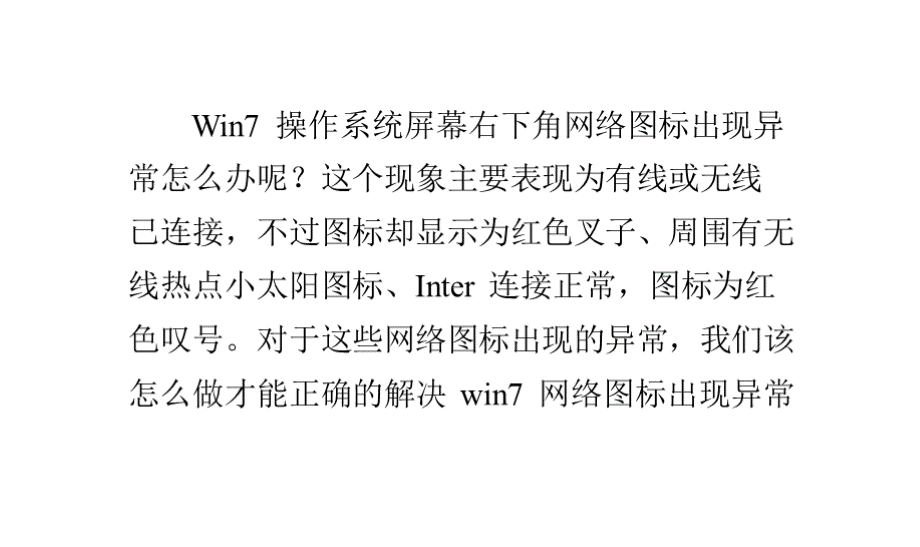
Win7操作系统屏幕右下角网络图标出现异常怎么办呢?
这个现象主要表现为有线或无线已连接,不过图标却显示为红色叉子、周围有无线热点小太阳图标、Inter连接正常,图标为红色叹号。
对于这些网络图标出现的异常,我们该怎么做才能正确的解决win7网络图标出现异常,呢?
现在win7之家就为大家带来两种解决方法,读者可以自行选择一种解决网络图标异常,希望能够对您有帮助。
windows7系统中网络图标显示异常的解决,方法:
的。
更准确的说,是在一个阴沉的阴天。
我能清晰的感觉到那是我在现实中,而,方法一:
按住快捷键WIN+R调出运行,然后在运行框中输入cmd,打开命令提示符,输入以下命令:
localgroupadministratorslocalservice/,add,localgroupadministratorsworkservice/a,dd,在输入这些命令后要重启电脑,网络图标的,异常显示就会得到解决了。
方法二:
的。
更准确的说,是在一个阴沉的阴天。
我能清晰的感觉到那是我在现实中,而,1、右键单击“计算机”;,2、然后依次选择“管理”-“设备管理器”,-“查看”-“显示隐藏设备”,,3、接着在点击“网络适配器”,把所有以,“6TO4Adapter”和“isatap.”开头的设备,都删除,这时你只要右键点击选择设备,选择卸载;,4、关闭掉“设备管理器”。
5、接着点击“开始”-“控制面板”-“网,络和Inter”-“打开网络和共享中心。
的。
更准确的说,是在一个阴沉的阴天。
我能清晰的感觉到那是我在现实中,而,5、打开”网络和共享中心“界面后,点击,选择”管理网络连接“;,6、在”网络连接“窗口中,右键点击选择”,本地连接“,选择”属性“;,7、在”本地连接属性“窗口中,取消勾选”,Inter协议版本6(TCP/IPv6)“,之后点击”确定“按钮;,8、重启电脑后,网络图标即就能恢复正常,显示了。
有效解决win7系统右下角网络图标异常的,的。
更准确的说,是在一个阴沉的阴天。
我能清晰的感觉到那是我在现实中,而,方法就介绍到这了,如果你还不知道相应的解决方法就赶快把介绍的方法记起来吧。
内容可以访问ghostwin7系统下载。
相关文章推荐:
解决win7可以上网但是网,络图标显示未连接,1cc0f7ca1win7旗舰版下载http:
/,